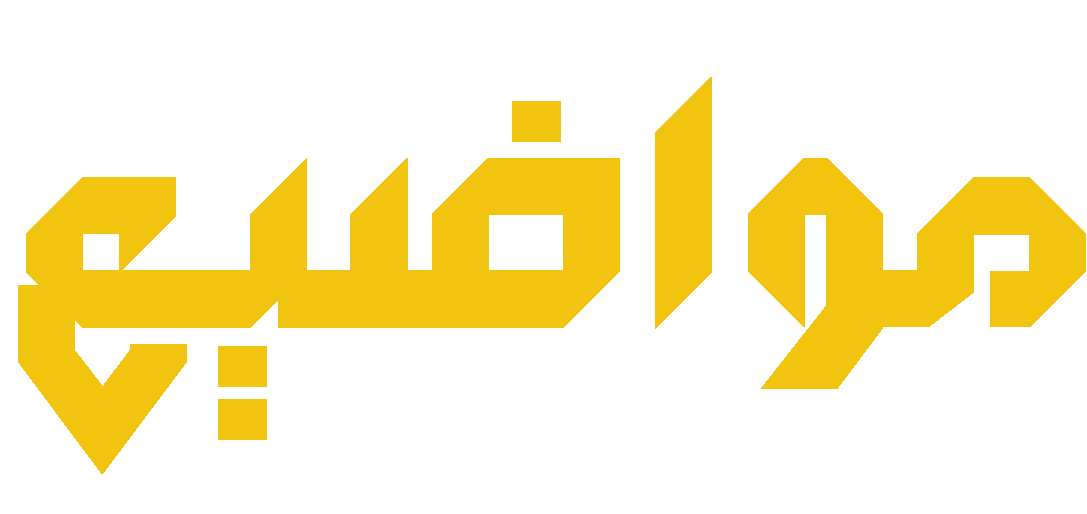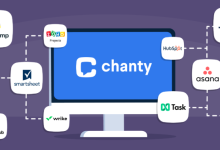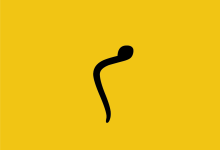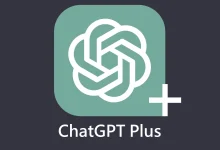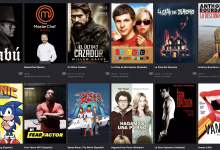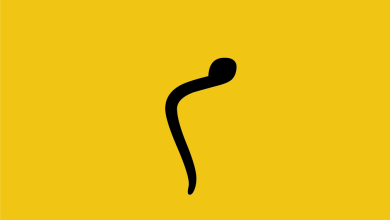سطح المكتب البعيد من كروم: تقنية الوصول عن بُعد المتكاملة
في عصر متسارع من التقدم التكنولوجي، أصبحت الحاجة إلى الوصول إلى الأجهزة البعيدة أمرًا ضروريًا في مختلف المجالات مثل العمل عن بُعد، التعليم، الدعم الفني، وحتى إدارة الأنظمة. واحدة من الأدوات التي أثبتت فعاليتها في هذا المجال هي “سطح المكتب البعيد من كروم” (Chrome Remote Desktop)، وهي تقنية تتيح للمستخدمين الاتصال بأجهزة أخرى عن بُعد عبر الإنترنت باستخدام متصفح جوجل كروم. تم تصميم هذه الخدمة لتكون بسيطة وسهلة الاستخدام، مع توفير ميزات قوية لدعم التفاعل مع الأنظمة عن بُعد بشكل فعال وآمن.
1. ما هو سطح المكتب البعيد من كروم؟
سطح المكتب البعيد من كروم هو خدمة من جوجل تمكّن المستخدمين من الوصول إلى أجهزة الكمبيوتر الخاصة بهم من أي مكان في العالم، وذلك عبر استخدام متصفح جوجل كروم أو تطبيقات كروم على الهواتف الذكية. تتضمن هذه الخدمة القدرة على التحكم في جهاز الكمبيوتر البعيد وكأنه جهازك الشخصي، مما يسمح للمستخدمين بفتح التطبيقات، تصفح الملفات، والعمل على المستندات بشكل طبيعي من أي مكان.
هذه الخدمة لا تقتصر فقط على أنظمة ويندوز، بل يمكن استخدامها مع أنظمة تشغيل متعددة بما في ذلك ماك ولينكس، وكذلك الهواتف الذكية التي تعمل بنظام أندرويد وiOS. ما يميزها عن غيرها من حلول الوصول عن بُعد هو بساطتها وكفاءتها في توفير بيئة عمل متكاملة باستخدام الأدوات الأساسية.
2. كيفية إعداد سطح المكتب البعيد من كروم
إعداد هذه الخدمة بسيط للغاية ولا يتطلب مهارات فنية معقدة. للبدء في استخدام “سطح المكتب البعيد من كروم”، يجب اتباع بعض الخطوات البسيطة التي تشمل تثبيت تطبيق كروم على الجهازين، جهازك المحلي والجهاز الذي تريد الوصول إليه عن بُعد، بالإضافة إلى بعض الإعدادات البسيطة.
خطوات الإعداد:
-
الخطوة الأولى: تأكد من أنك تستخدم أحدث إصدار من متصفح جوجل كروم. في حال لم يكن لديك المتصفح، يجب تحميله من الموقع الرسمي.
-
الخطوة الثانية: قم بفتح المتصفح واذهب إلى صفحة “سطح المكتب البعيد من كروم” على الإنترنت.
-
الخطوة الثالثة: قم بتثبيت الإضافة الخاصة بالسطح البعيد، والتي تتطلب منك تسجيل الدخول باستخدام حساب جوجل الخاص بك.
-
الخطوة الرابعة: بعد التثبيت، ستتمكن من ضبط الجهاز الذي تريد الوصول إليه عبر تعيين رمز PIN أمني. هذه الخطوة تعد مهمة لضمان الأمان والخصوصية أثناء الوصول إلى الجهاز.
-
الخطوة الخامسة: بعد الانتهاء من الإعدادات، يمكنك الآن الوصول إلى الجهاز البعيد عبر المتصفح باستخدام حسابك الشخصي، أو عبر تطبيق كروم على الهاتف.
3. الميزات الرئيسية لسطح المكتب البعيد من كروم
تم تصميم “سطح المكتب البعيد من كروم” ليكون سهل الاستخدام ويوفر عدة ميزات تميزها عن غيرها من الحلول المتاحة. من أبرز هذه الميزات:
-
سهولة الوصول: يمكن الوصول إلى الجهاز البعيد من أي مكان طالما كان لديك اتصال بالإنترنت. لا يقتصر ذلك على أجهزة الكمبيوتر فقط، بل يشمل الهواتف الذكية كذلك.
-
التوافق عبر الأنظمة: يدعم “سطح المكتب البعيد من كروم” مختلف أنظمة التشغيل مثل ويندوز وماك ولينكس، مما يتيح للمستخدمين الوصول إلى الأجهزة بغض النظر عن نوع النظام الذي يعمل عليه الجهاز البعيد.
-
إعداد سريع: لا يتطلب إعداد معقد، حيث يمكن للمستخدمين تفعيل الخدمة بسهولة من خلال بضع خطوات بسيطة.
-
الأمان: يعتبر الأمان من أولويات جوجل في هذا التطبيق، حيث يتم تشفير الاتصال بين الأجهزة باستخدام بروتوكولات الأمان الحديثة. بالإضافة إلى ذلك، يتم طلب رمز PIN للوصول إلى الجهاز البعيد.
-
التكامل مع جوجل: بما أن الخدمة مرتبطة بحساب جوجل، فهي تستفيد من ميزات النظام البيئي لجوجل مثل التكامل مع جوجل درايف وغيرها من الخدمات.
4. التطبيقات العملية لسطح المكتب البعيد من كروم
يمكن لمستخدمي “سطح المكتب البعيد من كروم” الاستفادة من هذه الخدمة في العديد من الحالات العملية التي تتطلب الوصول إلى الأجهزة عن بُعد. فيما يلي بعض التطبيقات العملية لهذه الخدمة:
-
العمل عن بُعد: يُعد “سطح المكتب البعيد من كروم” أداة مثالية للموظفين الذين يحتاجون إلى الوصول إلى أنظمتهم المكتبية أثناء العمل من المنزل أو أثناء التنقل.
-
الدعم الفني: من خلال تمكين الوصول إلى الأجهزة البعيدة، يمكن لفنيي الدعم تقديم المساعدة وإصلاح المشكلات في الأجهزة من أي مكان، مما يقلل من الحاجة للانتقال الفعلي إلى الموقع.
-
إدارة الأنظمة: في مجالات إدارة الشبكات أو الأنظمة، يمكن للمسؤولين عن الأنظمة الوصول إلى الخوادم والأجهزة البعيدة لإجراء الصيانة والتحديثات دون الحاجة إلى التواجد الفعلي في موقع الجهاز.
-
التعليم عن بُعد: يمكن للمعلمين الوصول إلى الأجهزة في المدارس أو المؤسسات التعليمية لتقديم الدعم أو تعديل إعدادات النظام دون الحاجة للوجود الفعلي في الموقع.
5. الأمان والخصوصية في سطح المكتب البعيد من كروم
الأمان هو أحد الجوانب المهمة عند استخدام أي أداة للوصول عن بُعد، و”سطح المكتب البعيد من كروم” ليس استثناءً من هذه القاعدة. تمتاز الخدمة بمستوى عالٍ من الأمان من خلال تشفير الاتصال بين الأجهزة باستخدام بروتوكولات SSL وAES. هذا يعني أن البيانات المرسلة بين الجهاز المحلي والجهاز البعيد محمية ولا يمكن اعتراضها بسهولة.
علاوة على ذلك، يتم استخدام الرموز السرية (PIN) كإجراء إضافي لحماية الأجهزة البعيدة من الوصول غير المصرح به. يجب أن يكون هذا الرمز عبارة عن سلسلة من الأرقام فقط، ولا يمكن استخدام كلمات مرور معقدة. إذا تم تفعيل ميزة التحقق الثنائي على حساب جوجل، فإن هذا يزيد من الأمان بشكل إضافي.
6. المزايا والعيوب مقارنة مع البدائل الأخرى
بينما يعتبر “سطح المكتب البعيد من كروم” حلاً بسيطًا وفعالًا، إلا أن هناك العديد من البدائل التي يمكن أن تنافسه في السوق. من أبرز البدائل:
-
تيم فيور (TeamViewer): يقدم نفس الوظيفة الأساسية، ولكنه يحتوي على مزيد من الميزات مثل إمكانية إدارة الجلسات بشكل متعدد.
-
مايكروسوفت ريموت ديسكتوب: أداة مدمجة مع أنظمة ويندوز ولكنها تتطلب إعدادات معقدة بعض الشيء مقارنة مع “سطح المكتب البعيد من كروم”.
-
AnyDesk: تطبيق آخر يسمح بالوصول عن بُعد، مع أداء متميز في السرعة واستجابة الشاشة.
على الرغم من وجود هذه البدائل، يظل “سطح المكتب البعيد من كروم” مميزًا بفضل بساطته وسهولة استخدامه وارتباطه الجيد مع الخدمات الأخرى لجوجل.
7. الاستفادة من سطح المكتب البعيد في بيئات الأعمال
في بيئات الأعمال، يعتبر “سطح المكتب البعيد من كروم” أداة مثالية للشركات التي تعتمد على العمل عن بُعد أو التي تحتاج إلى توفير الدعم الفني للمستخدمين. يسمح ذلك للشركات بتوفير حلول مرنة للعمل عن بُعد، مما يعزز من الإنتاجية ويوفر الوقت والموارد.
8. الخلاصة
سطح المكتب البعيد من كروم هو أداة فعالة ومتكاملة للوصول إلى الأجهزة عن بُعد. بفضل بساطتها وأمانها ومرونتها في الاستخدام عبر الأنظمة المختلفة، تعد هذه الخدمة خيارًا ممتازًا للمستخدمين في مجموعة متنوعة من المجالات. سواء كنت موظفًا يعمل عن بُعد أو فني دعم أو مجرد شخص يريد الوصول إلى جهازه الشخصي من أي مكان، فإن “سطح المكتب البعيد من كروم” يوفر لك وسيلة آمنة وسهلة لتحقيق ذلك.